Wie man häufige Dota 2-Probleme, Fehler und Abstürze behebt
 Wir haben eine Liste der häufigsten Dota 2-Probleme vorbereitet, die Abstürze und Startfehler umfassen. Natürlich mit detaillierten Erklärungen, wie man sie beheben kann. Die meisten Probleme lassen sich im Steam-Client beheben. In der Regel werden sie durch eine fehlerhafte Internetverbindung oder beschädigte Dateien ausgelöst. Danach sollten einige Routereinstellungen geändert und die Integrität des Spielcaches überprüft werden.
Wir haben eine Liste der häufigsten Dota 2-Probleme vorbereitet, die Abstürze und Startfehler umfassen. Natürlich mit detaillierten Erklärungen, wie man sie beheben kann. Die meisten Probleme lassen sich im Steam-Client beheben. In der Regel werden sie durch eine fehlerhafte Internetverbindung oder beschädigte Dateien ausgelöst. Danach sollten einige Routereinstellungen geändert und die Integrität des Spielcaches überprüft werden.
Lösung von Dota 2 häufigen Problemen, Startfehlern und Abstürzen
1. Installationsdatei lässt sich nicht von Steam herunterladen
- Um das Spiel herunterzuladen, benötigt Steam eine HTTP-Verbindung. Deaktiviere alle VPN- oder Web-Proxy-Software auf deinem PC, damit die Plattform uneingeschränkt funktionieren kann.
- Überprüfe das Datum und die Uhrzeit deines Systems. Dies wird häufig übersehen, aber es scheint, dass falsche Uhrzeit und Datum verhindern können, dass Steam das Spiel herunterlädt. Stelle es richtig ein!
-
Versuche, die Downloadregion zu ändern. Der Grund dafür ist, dass deine aktuelle Region zurzeit fehlerhaft sein könnte.
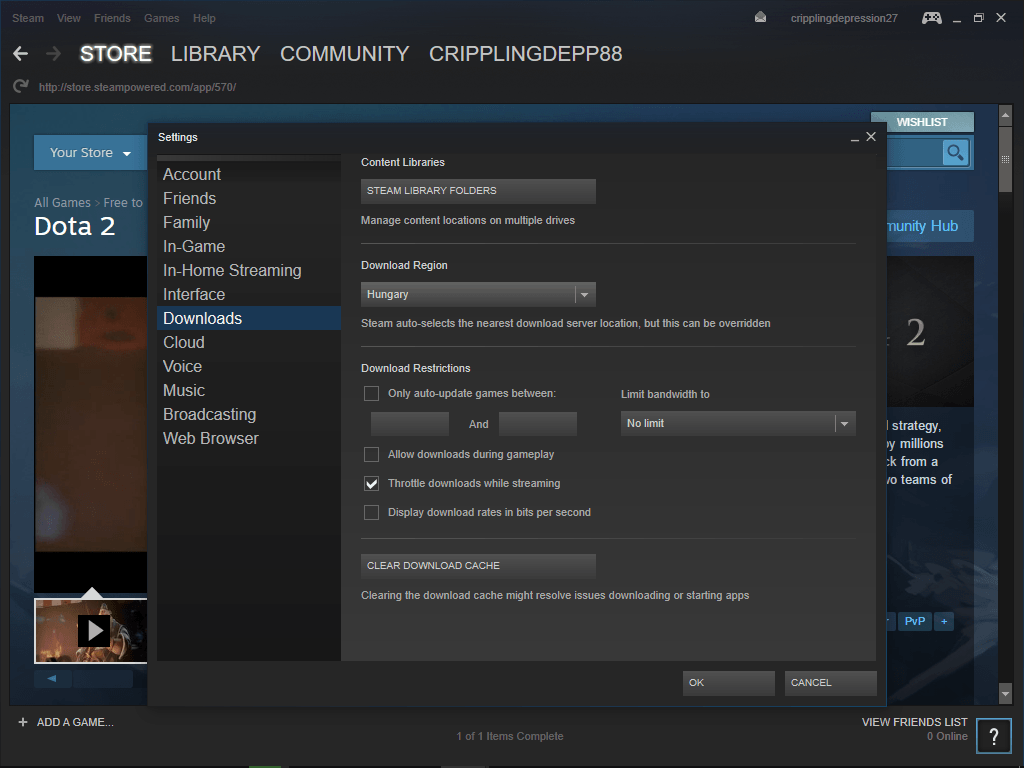
- Beschädigte Dateien im Steam-Installationsordner können dieses Problem verursachen. Um eine störende Datei loszuwerden, beende den Steam-Client, gehe zum Steam-Ordner (Standardort ist C:\Program Files), und dann zu userdata<deine accountID>config. Dort solltest du die Datei localconfig.vdf finden. Lösche sie und starte den Steam-Client neu.
2. Häufige Verbindungsprobleme und Fehlersuche
- Verbinde deinen PC über ein Kabel mit dem Router. Drahtlos ist keine beste Option, wenn es um Online-Gaming geht.
- Einige Anbieter bieten mehrere zusätzliche Funktionen in der Routerkonfiguration an. Die riskanten sind Stateful Inspection, Dynamic Packet Filtering, QoS (Quality of Service) und UPnP (Universal Plug and Play). Deaktiviere diese Funktionen in deinem Router.
-
Achte auf Firewall-Ausnahmen für Steam, Dota 2 und verwandte Prozesse. Die Firewall kann Steam-Funktionen blockieren und die Verbindung mit Servern verhindern. Die Firewall auszuschalten, ist nicht ratsam, aber du kannst es auch versuchen.
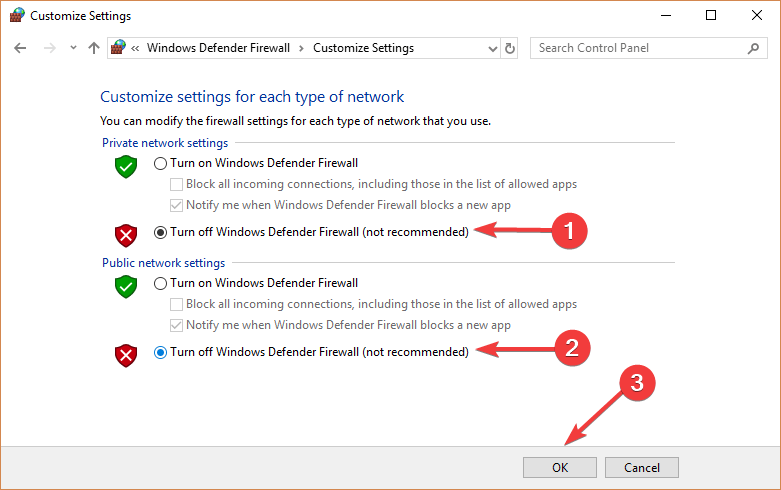
- Überprüfe den Steam-Serverstatus, um sicherzustellen, dass er nicht gewartet oder down ist.
- Überprüfe als Nächstes die Latenz von Dota 2, um festzustellen, ob die Server überlastet sind.
- Deaktiviere alle Hintergrundanwendungen, die den Client stören könnten. Die meisten Programme, die die Internetverbindung nutzen, können das Einloggen verhindern oder die Spielleistung stören. Dies gilt insbesondere für Antivirus-/Antimalware-/Antispyware-Programme.
- Scanne deinen PC auf Viren. Systeminfektionen können den Steam-Client beschädigen.
- Stelle sicher, dass die Router-Ports geöffnet sind.
Was ist die Hauptursache für technische Probleme in Online-Multiplayer-Spielen? Ja, PC-Komponenten können ausfallen oder Software kann fehlerhaft sein. Aber der Hauptgrund für fehlerhaftes Verhalten in MMOs ist die fehlerhafte Internetverbindung.
3. Fehler „Unvollständige Installation“
Einige Benutzer berichteten, dass sie nach Abschluss des Installationsprozesses mit dem Fehler „Unvollständige Installation“ konfrontiert werden. Es gibt mehrere Gründe für dieses Problem, und wir präsentieren sie unten.
Wir haben bereits die häufigsten Fehlercodes für „Unvollständige Installation“ untersucht, also wenn dies dein Problem ist, klicke auf den hervorgehobenen Link.
4. Mehrere Verbindungen zum Server von demselben Router nicht möglich
Es besteht die Wahrscheinlichkeit, dass dein Router mehrere PCs an einer Remote-Adresse nicht verwalten kann. Diese Blockade hat einen Umweg und wir haben einige mögliche Lösungen gefunden.
Damit mehrere Clients auf einem einzigen Router funktionieren können, musst du diese Richtlinien befolgen:
- Jeder PC muss unterschiedliche Client-Port-Einstellungen haben.
- Alle betreffenden PCs müssen eine eindeutige MAC-Adresse haben.
- Verschiedene PCs müssen ein einzigartiges Steam-Konto mit unterschiedlichen Spiel-Lizenzen besitzen, die auf das Konto registriert sind.
- Der Router muss aktualisiert werden.
Zusätzlich solltest du den Client-Port in der Datei userconfig.cfg ändern. Folge dazu diesen Schritten:
- Gehe zu C:Program Files Steam steamapps<dein Benutzername>Dota 2dotacfg.
- Wenn du bereits eine userconfig.cfg an diesem Ort hast, öffne sie mit Notepad.
- Falls nicht, erstelle ein Neues Dokument mit Notepad und nenne es userconfig.cfg.
- Öffne userconfig.cfg und tippe dies ein: client port 27XX. Hier sind XX die letzten beiden Ziffern der Client-Port-Nummer. Zulässige Werte sind 05 – 19 und 21 – 32.
- Speichere das Dokument.
5. Dateien können nicht gelesen werden/Dateien beschädigt Fehler
- Starte den PC neu und öffne den Steam-Client.
- Öffne die Bibliothek.
- Klicke mit der rechten Maustaste auf Dota 2.
- Klicke auf Eigenschaften.
- Wähle die Registerkarte Lokale Dateien.
-
Wähle Integrität des Spielcaches überprüfen.
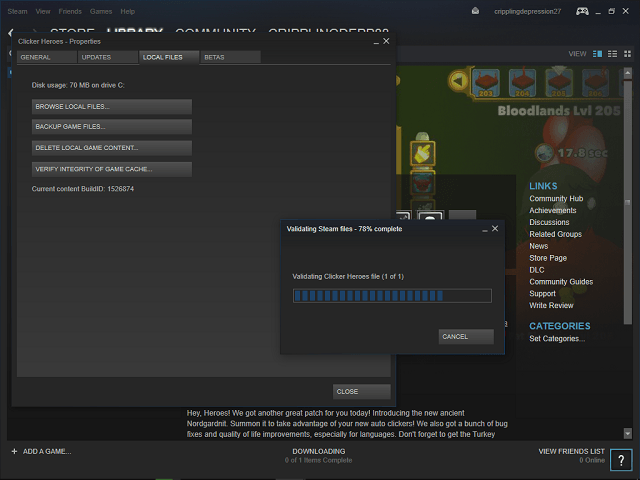
- Die Ausführungszeit des Prozesses ist proportional zur Spielgröße.
- Wenn es eine beschädigte Datei gibt, wird Steam sie hervorheben.
Manchmal können aufgrund von Viren oder anderen unerwünschten Inhalten die Spieldateien unvollständig oder beschädigt werden. Steam hat dafür eine großartige Lösung implementiert, mit einem integrierten Tool, das die Dateiintegrität überprüft.
6. Laptop mit Dual-GPU-Malfunktion
- Verwende das AMD Catalyst oder nVidia Control Panel.
- Finde 3D-Einstellungen verwalten.
-
Setze im globalen Setting die dedizierte GPU als Bevorzugten Grafikprozessor.
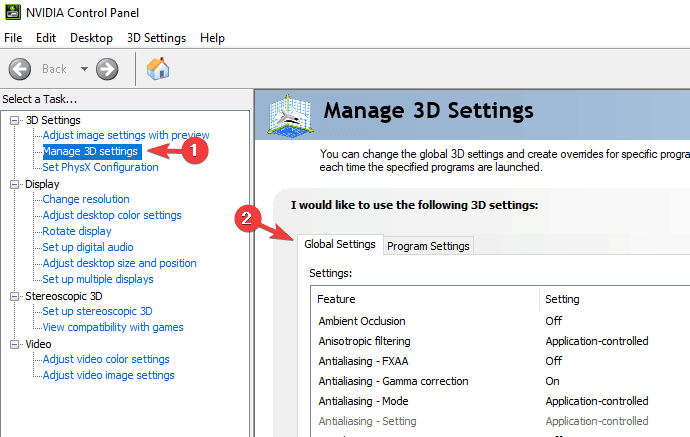
Es gibt viele Laptop-Konfigurationen mit zwei GPUs. Meistens ist die eine integrierte Intel-GPU mit vielen Variationen. Die andere ist wahrscheinlich eine leistungsstarke AMD- oder nVidia-GPU.
Die integrierte Intel wird für den Standardgebrauch verwendet, während die andere aktiviert wird, wenn einige grafikintensive Prozesse beteiligt sind. Zum Beispiel beim Spielen von Dota 2. Das Problem tritt auf, wenn dein SLI nicht auf die dedizierte Grafik zugreift, wenn das Spiel startet.
Manchmal kann die AMD-Grafik das Problem jedoch nicht lösen, selbst nachdem du die Einstellungen geändert hast. Wenn die primäre Lösung dein Problem mit der AMD-GPU nicht lösen konnte, solltest du den modifizierten Treiber ausprobieren.
Du kannst ihn hier finden. Bitte beachte, dass dies keine offiziellen Treiber sind.
7. Dota 2 stürzt nach dem Drücken von Spiel starten ab
- Gehe zum Steam-Client > Bibliothek.
- Klicke mit der rechten Maustaste auf Dota 2 und wähle Eigenschaften.
- Öffne im Tab Allgemein Startoptionen festlegen.
-
Tippe -nod3d9ex.
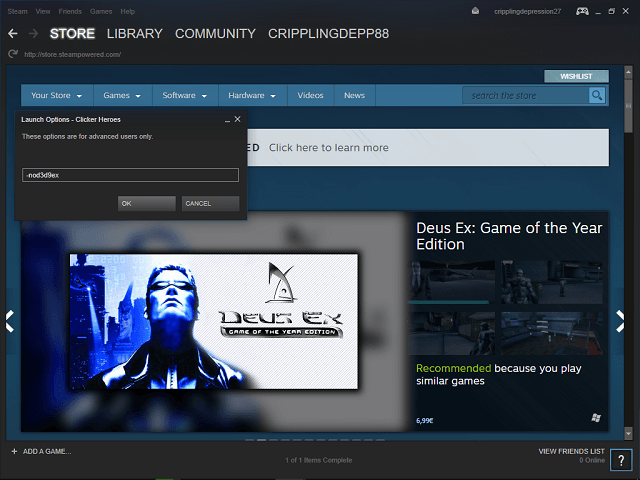
- Speichere und starte Dota 2.
Dota 2 stürzt während der Suchanfragen im Matchmaking ab
In einigen Fällen kann das Bildschirmverhältnis (ja, du würdest das nicht erwarten) Spielabstürze verursachen. Um dies zu beheben, gehe zu den Grafik-Einstellungen im Spiel und ändere das Bildschirmverhältnis. Wechsle sie immer wieder, bis du eine funktionierende Variante findest.
Dies war unsere Liste der häufigsten Probleme in Dota 2. Wir haben unser Bestes gegeben, um dir bei der Überwindung deiner Probleme zu helfen und das Spiel und all seine Funktionen ungestört zu genießen.
Wenn du an weiteren nützlichen Anleitungen zur Lösung verschiedener Dota 2-Probleme interessiert bist, schau dir diese Artikel an:
- So behebst du den Fehler „Suche nach dem Dota 2-Spielkoordinator“
- Dota 2 FPS-Probleme: So behebst du sie
- Fix: Dota 2 lässt sich nicht starten
Hast du andere Probleme im Zusammenhang mit dem Spiel erlebt? Bitte teile sie uns im Kommentarfeld unten mit.













